Как создать псевдоним для вашего адреса электронной почты iCloud
Теперь вы можете получить доступ к iCloud практически на любой крупной платформе, другие приложения, такие как App Store и iTunes, также подключены к службе iCloud для различных целей. Однако в этой статье мы поговорим об одной из специальных функций, с помощью которой вы можете создать псевдоним для своего адреса электронной почты iCloud.
Ваш iCloud позволяет вам создать псевдоним для вашей электронной почты iCloud. Псевдоним – это ложный адрес электронной почты для вашей настоящей электронной почты, и он скроет ваш реальный адрес электронной почты. Это очень полезная функция, предположим, вы не хотите, чтобы кто-то знал ваш настоящий адрес электронной почты.
Затем вы можете создать псевдоним и настроить отправку и получение электронной почты, а другой пользователь будет получать только адрес электронной почты псевдонима. Таким образом, ваша личность в безопасности, создать и настроить псевдоним для адреса электронной почты iCloud очень просто.
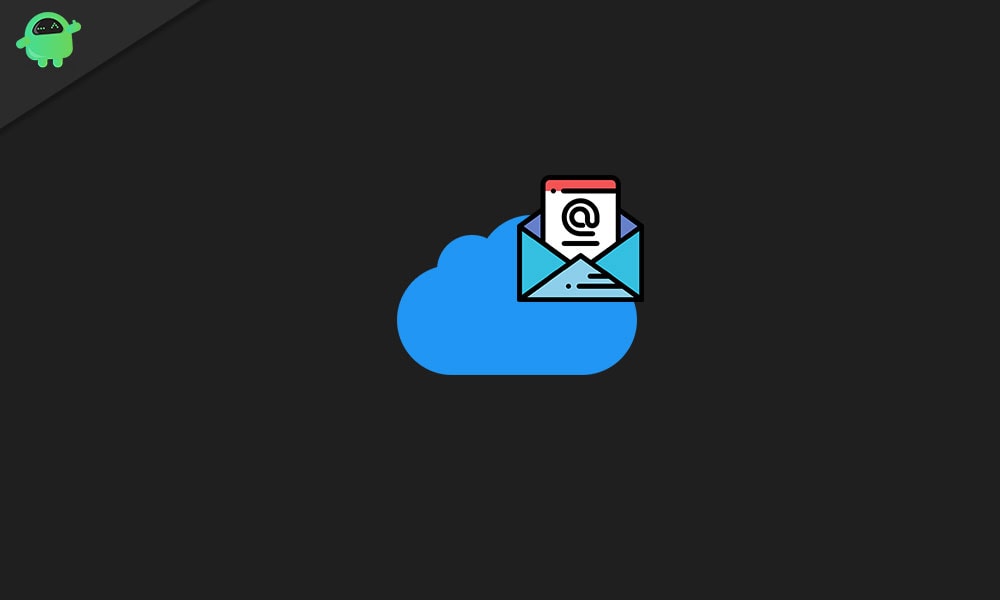
Как создать псевдоним для вашего адреса электронной почты iCloud?
Вы можете создать псевдоним на своем устройстве iOS или Mac; вам нужен только доступ к браузеру. Шаги действительно простые и легкие; просто следуйте им ниже, чтобы узнать больше.
Шаг 1) Во-первых, запустите свой Веб-браузер и посетить icloud.com, убедитесь, что у вас есть подключение к Интернету, затем используйте свой идентификатор Apple ID учетные данные, войдите в свою учетную запись iCloud.
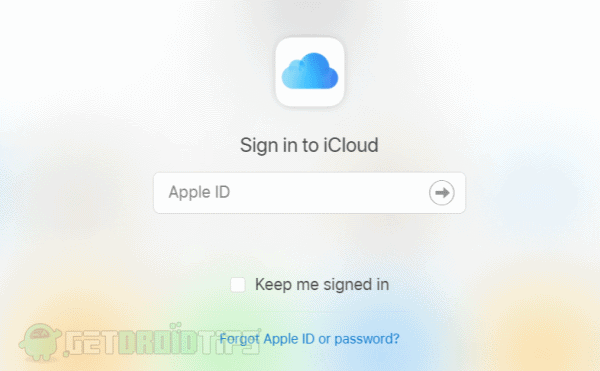
Шаг 2) После успешного входа в свою учетную запись нажмите кнопку Почта икона.
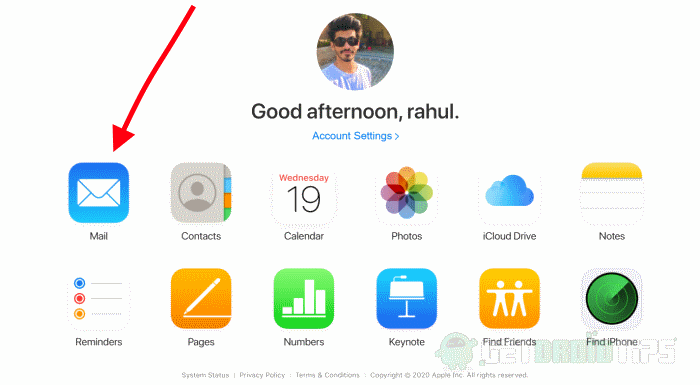
Шаг 3) Теперь ты будешь в почтовый ящик, нажми на Настройки значок, расположенный в левом нижнем углу экрана, выглядит как значок шестеренка, выберите Предпочтения вариант из подменю.
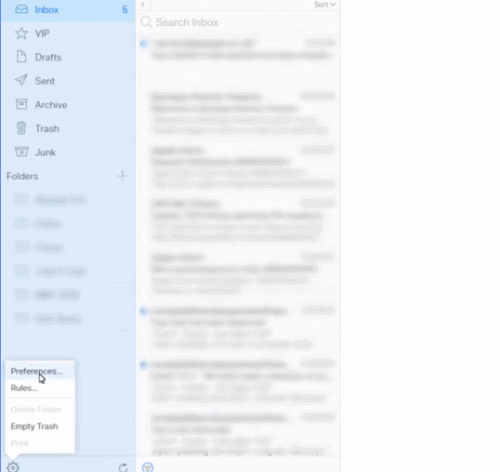
Шаг 4) Подсказка появится в середине окна; по умолчанию он будет на Генеральная таб. Однако перейдите к Счет вкладка и нажмите на Добавить псевдоним вариант.
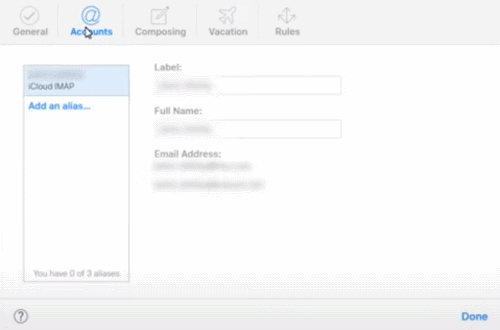
Шаг 5) После этого появится еще одно приглашение, здесь вы создадите свой псевдоним. Под Псевдоним в разделе введите псевдоним, который вы хотите использовать для своего адреса электронной почты. Затем введите свой ФИО, в разделе меток просто введите Random или что-нибудь еще, связанное с вашим псевдонимом.
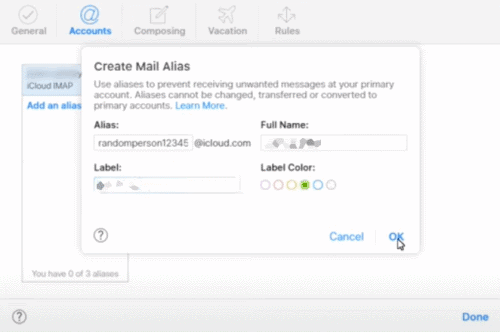
При желании вы также можете установить цвет метки под Цвет ярлыка раздел, выберите оттуда один из цветов. Наконец, чтобы подтвердить это и создать свой псевдоним, просто нажмите на ОК Кнопка ниже; ваш псевдоним был создан.
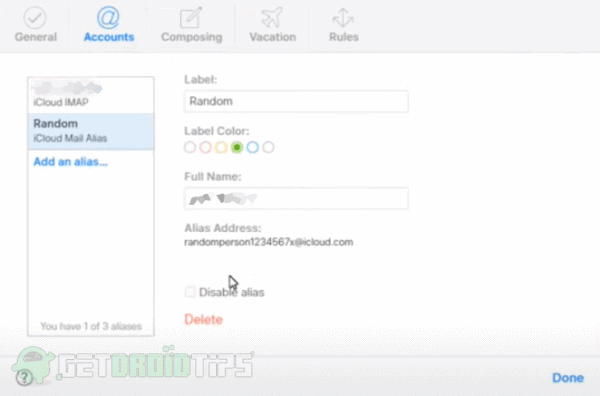
Шаг 6) Нажми на Выполнено кнопку, чтобы закрыть приглашение, если вы хотите отключить псевдоним, просто выберите Отключить псевдоним поле и нажмите Выполнено. Чтобы удалить псевдоним, щелкните значок удалять вариант и подтвердите удаление.
Вывод
Если вы хотите настроить свой недавно созданный псевдоним на устройстве iOS, перейдите к опции iCloud в приложении настроек. Затем прокрутите вниз и откройте опцию почты. В разделе «Разрешить отправку с метки» вы увидите псевдонимы, включите псевдоним, который хотите использовать.
Чтобы создать псевдоним iCloud, перейдите на облачный веб-сайт, выберите «Настройки»> «Настройки»> «Учетная запись». Нажмите на опцию Добавить псевдоним и заполните все необходимые разделы. Затем нажмите кнопку ОК, и все готово.




![Как установить эмуляторы GBA в iOS 13 [GBA4iOS]](https://pazd.ru/wp-content/uploads/2020/11/gba-emulatots-768x461.png)

